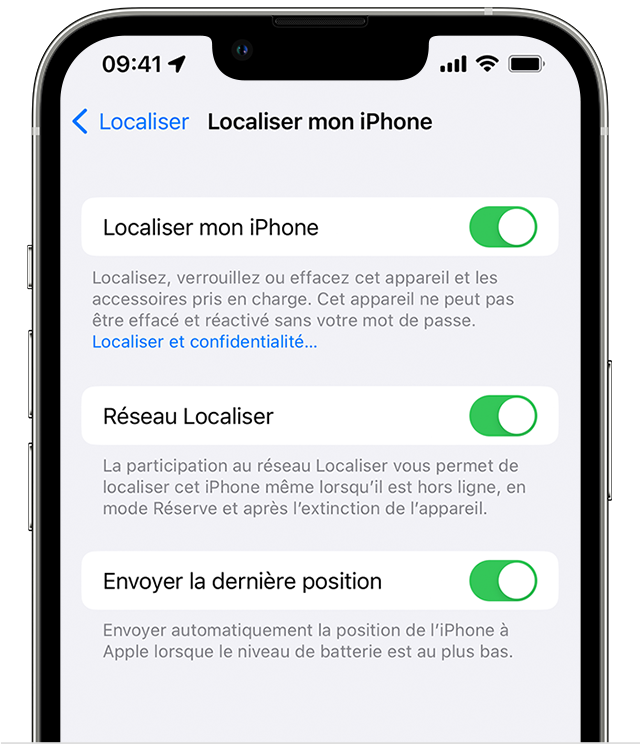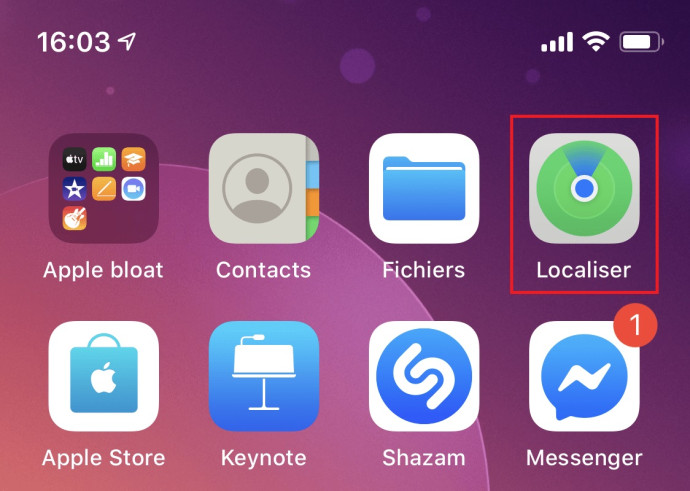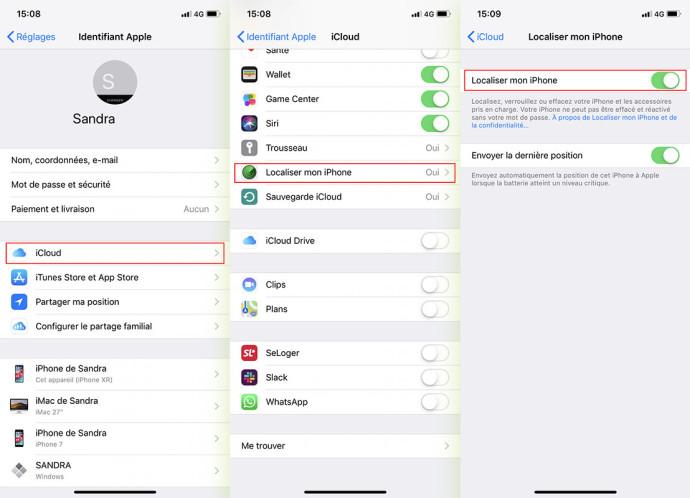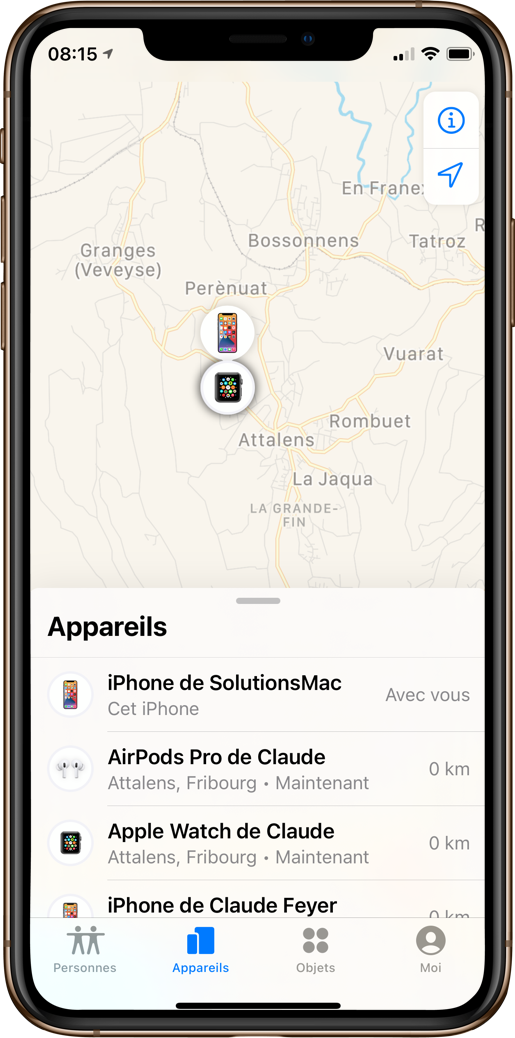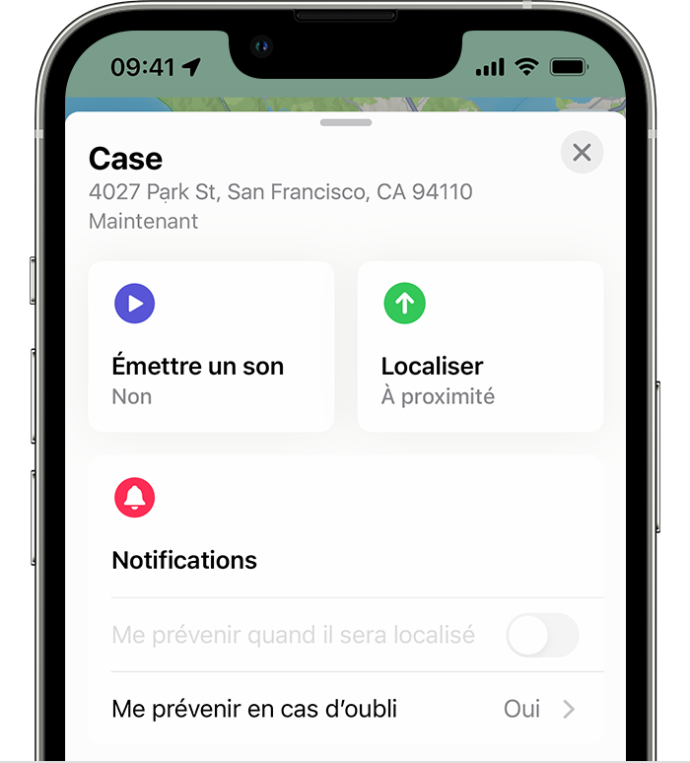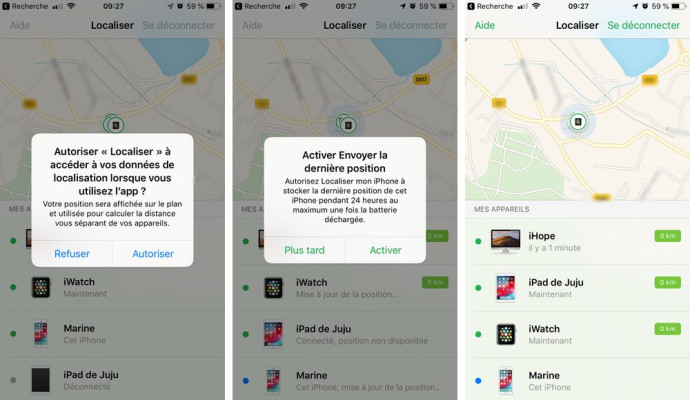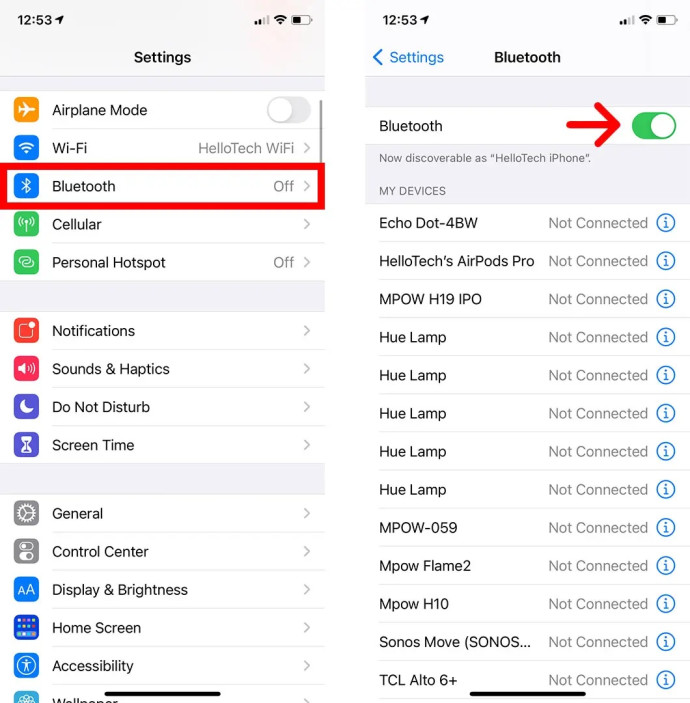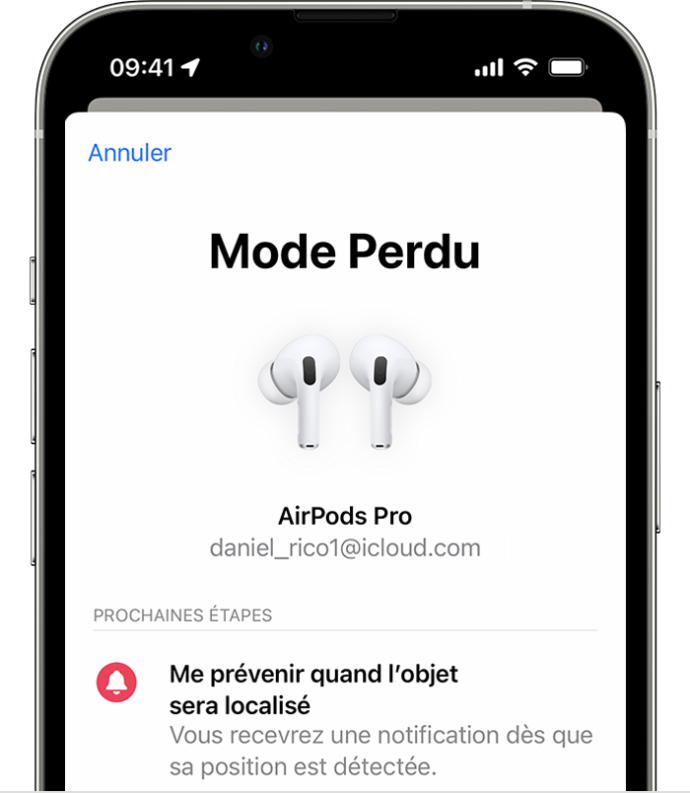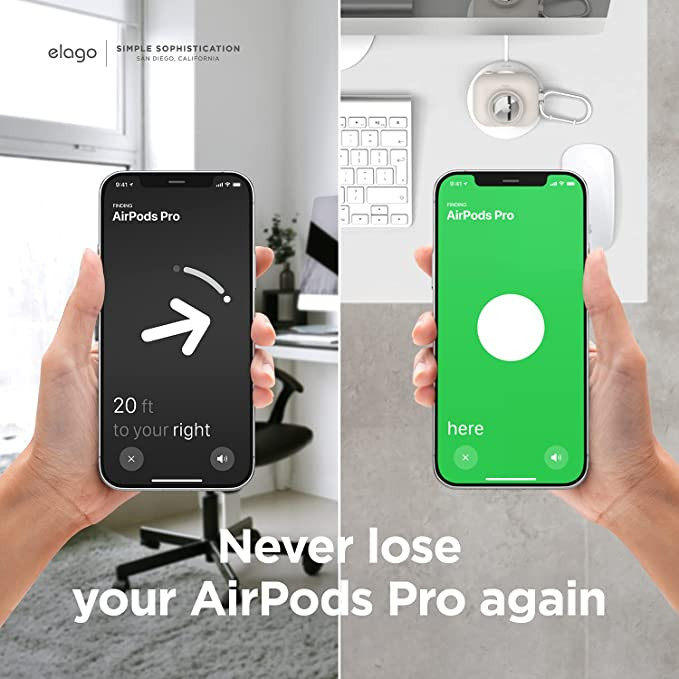Lost AirPods Box? Gids om de AirPods -kast te vinden, hoe u uw AirPods kunt vinden? Probeer deze 3 eenvoudige tips
Hoe u uw AirPods kunt vinden? Probeer deze 3 eenvoudige tips
Stap 5. Keer terug naar de hoofdinterface van de iPhone en plaats vervolgens de oplaaddoos met de AirPods naast de telefoon en de gedefinieerde animatie verschijnt op het scherm. Klik op “Connect” en klik op “Afwerking”.
Lost AirPods Box ? Gids om de AirPods -behuizing te vinden
Heb je je AirPods -doos kwijtgeraakt en heb je deze niet gevonden ? Is het mogelijk om de luchtpods te vinden en te vinden ? Veel iOS -gebruikers zijn zo’n probleem tegengekomen. AirPods vertrouwen op de laadkast om de stroom te behouden en het is echt vervelend als het verloren gaat.
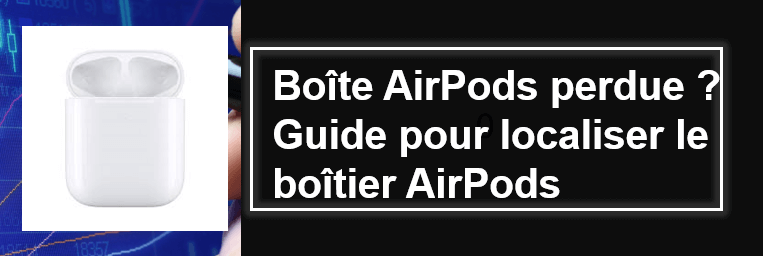
Als u wilt weten hoe u de AirPods -zaak kunt vinden, kan onze tutorial u helpen ! We zullen twee verschillende scenario’s uitleggen: de zaak verloren met AirPods en zonder AirPods en zullen u helpen het probleem van de afwezigheid van AirPods/AirPods Pro op te lossen.
Imyfone fixPPO – iOS -systeemreparatiesoftware
Met deze krachtige software kunt u alle soorten bugs op iPhone/iPad/iPod eenvoudig gemakkelijk elimineren zonder verlies van gegevensgegevens.
Gratis proefversie *100% veilig | Zonder malware
- Deel 1: Hoe de Lost AirPods -behuizing terug te sturen (met de AirPods)?
- Gebruik “Lokaliseer” om de Lost AirPods Box te vinden
- [Tip] Als “Locating” de AirPods niet lokaliseert ?
Deel 1: Hoe de Lost AirPods -behuizing terug te sturen (met de AirPods) ?
Wanneer u de AirPods in de laadbehuizing laat vallen, maar u weet niet meer waar het is, kunt u de AirPods/AirPods Pro Load Case snel vinden dankzij de volgende methoden.
1 Gebruik “lokaliseren” om de AirPods -doos te herstellen
Het is heel gebruikelijk dat de laadbehuizing van de AirPods verdwijnt. Je hebt het misschien ergens op een reis achtergelaten, dat de zaak in het water viel of zelfs gestolen. Gelukkig biedt Apple Official een “lokaliserende” functie om gebruikers te helpen alle verbonden apparaten te vinden, inclusief de verloren laadkast van AirPods.
Zolang de AirPods zich in uw laadkast bevinden en de locatiefunctie wordt geactiveerd voordat u ze verliest, kunt u ze herstellen via de functionaliteit.
Wat nog belangrijker is, deze functionaliteit wordt niet beïnvloed door de afstand. Daarom, als u wilt weten hoe u de verloren AirPods -behuizing kunt vinden, kunt u de onderstaande stappen volgen:
Stap 1. Start “Loks” op uw iOS -apparaat.
2e stap. Klik in het veld “Device” op “AirPods”.
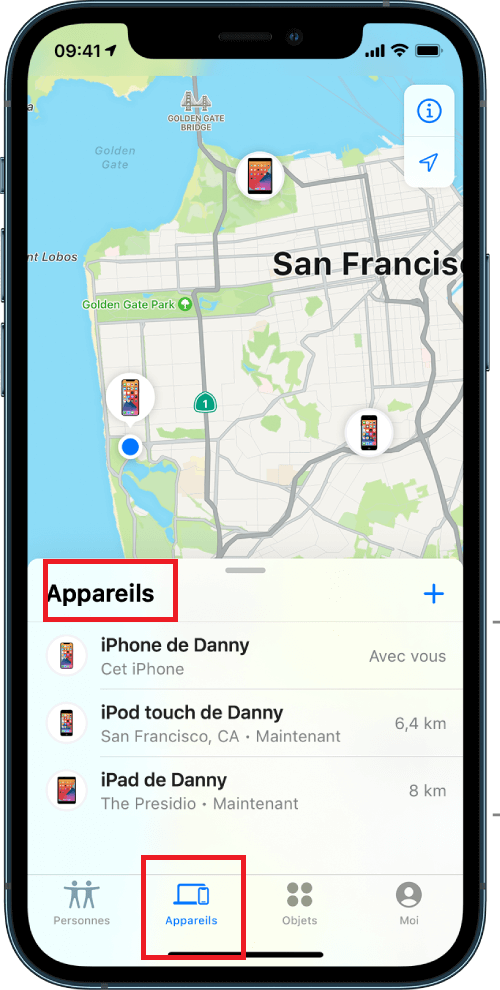
Stap 3. Dan ziet u de locatie van de AirPods op het interfaceplan.
Stap 4. U kunt op “Probeer een geluid” klikken om te bevestigen of het in de buurt is, of klikken op “Zoek” om de AirPods te vinden.
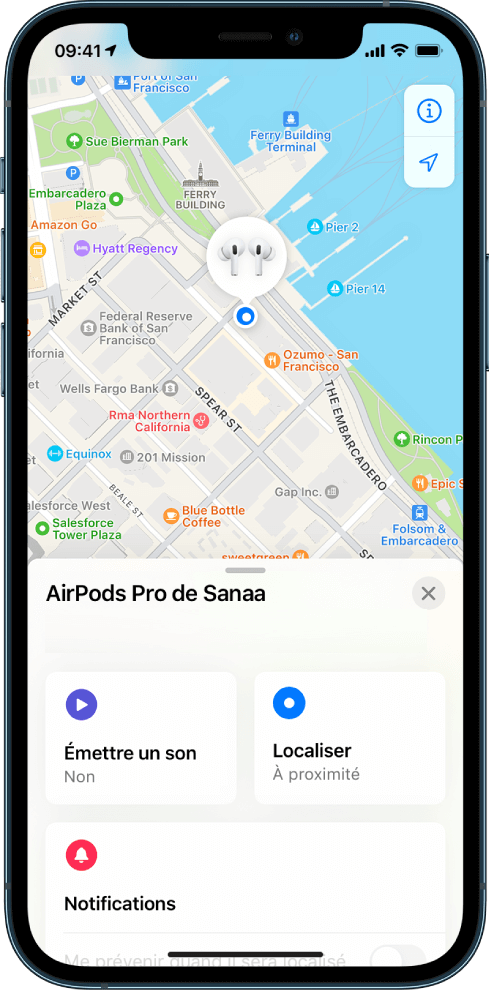
Als de batterijen van uw AirPods en de laadhut zijn uitgeput, kunt u alleen de locatie vinden waar ze voor het laatst online waren om u te helpen de AirPod -hoes te vinden.
2 [Tip] Als “Locating” de AirPods niet bevindt ?
Soms wanneer het iOS -systeem uiteenvalt, voldoet u aan kleine bugs, bijvoorbeeld de functie “lokaliseren” faalt vaak. Op dit moment kunt u Imyfone FixPPO, een effectief iOS -reparatietool, gebruiken om deze moeilijke problemen snel op te lossen.

- Deze software is heel eenvoudig te gebruiken, zelfs zonder enige vereiste technische kennis. Wat nog belangrijker is, is dat de reparatie van “lokaliseren” geen gegevensverlies zal veroorzaken wanneer de AirPods perud zijn en iedereen het veilig kan gebruiken.
- Deze software is compatibel met alle versies van iOS -systemen (inclusief de nieuwste iOS 17). U kunt het falen oplossen om “de AirPods te vinden” in slechts drie stappen, om de verloren AirPods -zaak effectief te herstellen.
Stap 1. Download en installeer imyfone fixppo op uw computer en sluit uw iPhone aan op de computer. Klik op “Standaardmodus” op de hoofdinterface om door te gaan.

2e stap. Volg de interface -instellingen om uw iPhone in de herstelmodus te plaatsen en selecteer vervolgens de juiste firmwareversie en klik op “Downloaden”.

Stap 3. Zodra de download is voltooid, begint FixPPO de iOS -systeembug te repareren en zal uw iPhone automatisch opnieuw opstarten. Vervolgens kunt u opnieuw “lokaliseren” gebruiken om de verloren pro airpods -behuizing te vinden.

Hoe u uw AirPods -doos kunt vinden (zonder AirPods)
Aan de andere kant, als u de AirPods -behuizing verliest zonder de AirPods, is de kans om te ontdekken dat het lager is. Helaas kunt u altijd proberen de AirPods Pro -behuizing te vinden met behulp van de volgende methoden.
1 Zoek de AirPods -behuizing via iCloud
Stap 1: Toegang tot de officiële website van iCloud en maak verbinding met uw Apple ID -account.
Stap 2: Druk op alle apparaten en druk vervolgens op uw AirPods.
Stap 3: Als u ziet dat het pictogram aan de linkerkant van het apparaat groen is, betekent dit dat het altijd is aangesloten op het netwerk. Als het pictogram rood is, betekent dit dat het momenteel offline is.
2 Vervang een nieuwe airpods -lading case van Apple
Als u de Lost AirPods -behuizing niet kunt vinden en nog steeds het serienummer herinnert, kunt u Apple Official vragen om een nieuwe laadkast te vervangen.
De prijzen van verschillende versies van airpods en dozen onderscheiden. We zullen u in de onderstaande tabel presenteren.
AirPods Box -model Prijs Draadloze oplaaddoos voor AirPods Pro 109 € Draadloze oplaaddoos voor AirPods Pro Magsafe 109 € Laaddoos voor AirPods 69 € Draadloze oplaaddoos voor AirPods 89 € Laaddoos voor AirPods Magsafe 89 € Nadat u een nieuw laadkast hebt ontvangen, moet u de volgende instellingen maken om te profiteren van al zijn functies.
Stap 1. Toegang tot de instellingen voor uw iPhone> Bluetooth en druk vervolgens op de informatieknop naast de AirPods.
2e stap. Klik op “Vergeet dit apparaat”> “Vergeet de apparaatinstellingen”.
Stap 3. Plaats de airpods in de nieuwe laadhoes, open vervolgens het deksel en bekijk de kleur van de lichtindicator. In normale omstandigheden zou het in oranje moeten flitsen.
Stap 4. Druk op de knop aan de achterkant van de laadhut en houd deze enkele seconden ingedrukt totdat het lichtlicht wit wordt.

Stap 5. Keer terug naar de hoofdinterface van de iPhone en plaats vervolgens de oplaaddoos met de AirPods naast de telefoon en de gedefinieerde animatie verschijnt op het scherm. Klik op “Connect” en klik op “Afwerking”.
Conclusie
Kan de loadbox van de verloren AirPods worden gevonden ? Het is heel goed mogelijk ! U kunt snel de verloren AirPods -behuizing vinden dankzij de bovenstaande oplossingen. We raden u ook aan om uw apparaat zorgvuldig te gebruiken, om er geen spijt van te krijgen in geval van verlies, en dan huil je zonder tranen !
Als u ook denkt dat dit artikel nuttig voor u is, vergeet dan niet om het te delen met uw vrienden die ook worden geconfronteerd met het probleem van het verliezen van de AirPod Loading Case.
Hoe u uw AirPods kunt vinden ?
Probeer deze 3 eenvoudige tips

Apple heeft ons leven veranderd met zijn airpods. Het kan echter moeilijk zijn om ze te vinden wanneer ze verloren of verloren zijn. Hier zijn enkele tips om uw koptelefoon te vinden en hoeft nooit onder uw bed te kijken.
De verschillende methoden om AirPods te vinden
Er zijn verschillende technieken om te weten waar de airpods zijn. Elk van deze processen heeft zijn sterke en zwakke punten. Hier zijn de belangrijkste:
- Gebruik van de “Locate” -applicatie geïntegreerd in de iPhone, iPad of iPod touch. Deze applicatie helpt u bij het situeren van uw koptelefoon op een kaart en laat ze rinkelen om ze gemakkelijker te vinden.
Voordelen :
- Deze techniek is eenvoudig en praktisch om te implementeren, omdat de applicatie al op de terminal is geïnstalleerd.
- Hiermee kunnen de hoofdtelefoon zich precies op een kaart bevinden.
- Het is mogelijk om de hoofdtelefoon te bellen om ze gemakkelijker te vinden.
Nadelen :
- Deze methode vereist worden aangesloten op het apparaat waarop het programma is geïntegreerd om te werken.
- Gebruik van de functie “lokaliseren” van iCloud. Door verbinding te maken met iCloud vanaf een computer of mobiel apparaat, kunt u uw airpods in een paar minuten zien op een plan.
Voordelen :
- Deze methode is toegankelijk vanaf elk apparaat dat is aangesloten op iCloud.
- Hiermee kunt u de hoofdtelefoon snel op een kaart vinden.
Nadelen :
- Het vereist een internetverbinding om te lopen.
- Gebruik van de zoekfunctie in de Iphon -instellingene. Deze capaciteit maakt het mogelijk om te bepalen waar uw AirPods zijn.
Voordelen :
- Deze methode is eenvoudig en praktisch
Nadelen :
- Het vereist dat AirPods op de iPhone worden aangesloten om te werken.
Het is belangrijk op te merken dat om deze tips te laten werken, uw hoofdtelefoons moeten worden aangesloten op uw apparaat en verlicht. Als hun batterij is uitgeput of als u ze hebt uitgeschakeld, werken deze methoden niet.
Gebruik de AirPods -toepassing op zoek en zoek de AirPods
Om de locatietoepassing te gebruiken en uw AirPods te vinden, moet u de volgende stappen volgen:
- Open de locatie -app op een iPhone, iPad of iPod touch waarop u verbonden bent met dezelfde Apple -identificatie als uw AirPods
- Selecteer het tabblad Apparaten
- Kies uw AirPods
- U ziet de locatie van uw AirPods op een kaart of de vermelding “Geen positie gevonden”
De Localize -applicatie biedt u ook extra opties om uw AirPods eenvoudig te vinden zoals:
- Geluid
- Toon de nieuwste bekende locaties
Gebruik de functie “lokaliseren” van iCloud
Om uw AirPods te vinden met behulp van de functie “Loceren” van iCloud, zijn hier de te volgen stappen:
- Maak verbinding met iCloud vanaf een computer of mobiel apparaat met dezelfde Apple -identificatie als uw hoofdtelefoon
- Selecteer AirPods uit de lijst met apparaten
- Geef hun locatie op een kaart weer. De laatste staat je toe Visualiseer de laatste keer dat uw hoofdtelefoon zich bevindt.
De functie “lokaliseren” van iCloud biedt ook interessante extra opties zoals:
- De show van een geluid om de hoofdtelefoon te vinden. Met deze tip kun je het geluid horen dat door je airpods wordt uitgestoten, zelfs als je in een lawaaierige kamer bent of als je ze niet erg sterk hebt gedaan.
- De weergave van de nieuwste bekende locaties. U zult dus de laatste locaties weten waar uw koptelefoons zijn geweest, wat u een idee geeft van waar ze kunnen zijn.
Het is belangrijk op te merken dat om deze techniek te laten werken, uw AirPods moeten worden ingeschakeld en verbonden met iCloud. Als u de batterij van uw hoofdtelefoon hebt uitgeput of als u ze hebt uitgeschakeld, werkt deze methode niet.
Gebruik de zoekfunctie in de iPhone -instellingen om AirPods te vinden
Om uw AirPods te vinden met behulp van de zoekfunctie in de iPhone -instellingen, zijn hier de te volgen stappen:
- Open iPhone -instellingen
- Selecteer “Bluetooth”
- Vind uw AirPods in de lijst met verbonden apparaten
- De locatie van uw airpods op een kaart of de vermelding “geen positie gevonden” wordt weergegeven
De zoekfunctie in de iPhone -instellingen biedt ook extra opties om de locatie van uw airpods te vergemakkelijken, zoals:
- Neem een geluid om AirPods te vinden
- Toon de nieuwste bekende locaties
Tips om de locatie van AirPods te vergemakkelijken
Er zijn ook tips om de positie van uw AirPods te bepalen. Hier zijn er een aantal:
- Gebruik de “verloren” manier van airpods : Met dit systeem kunt u op afstand vergrendelen en uw hoofdtelefoon bellen, zelfs als ze zich in de stille modus bevinden. Om deze te activeren, opent u de locatie -app op een apparaat dat is aangesloten op uw AirPods en selecteert u ze. Klik op “Activeer de verloren modus” om ze te blokkeren en ze te laten trillen of een geluid te maken op volledig volume.
- Markeer de koptelefoon met een naam of een beschrijving : Hiermee kunt u ze gemakkelijk identificeren in het geval van diefstal. U kunt de naam van uw hoofdtelefoon wijzigen door de app Instellingen te openen voor een apparaat dat erop is verbonden en “Bluetooth” te selecteren. Selecteer uw AirPods en wijzig de naam door op “Info” te klikken.
- Werk de locatie -instellingen van de AirPods bij : Zorg ervoor dat uw koptelefoon is geconfigureerd om hun locatie toe te staan. Om dit te doen, opent u de instellingentoepassing op een apparaat dat op hen is aangesloten en selecteert u “vertrouwelijkheid”. Klik op “Locatieservices” en zorg ervoor dat de overstap naar “Loceren” is geactiveerd voor uw hoofdtelefoon.
Concluderend is het belangrijk om te weten hoe u uw airpods kunt vinden in het geval van verlies of fout. AirPods Pro kan, net als andere modellen, worden geplaatst dankzij de applicatie ” Zoek AirPods Pro »Op een iPhone, iPad of iPod touch. Het kan echter gebeuren dat bezorgdheid ontstaat als Mijn airpods verschijnen niet bij het lokaliseren. Controleer in dit geval dat u verbonden bent met dezelfde Apple -identificatie op al uw apparaten. Het is ook mogelijk om Zoek airpods met iPhone of iCloud gebruiken vanaf een computer. Het is belangrijk op te merken dat om deze methoden te gebruiken, uw AirPods moeten worden aangesloten en aangestoken. Je hebt een Samsung en je stelt jezelf de vraag Hoe u uw AirPods kunt vinden met een Samsung ? Houd er rekening mee dat deze bewerking mogelijk is met behulp van een compatibele toepassing op de derde partij.
Hoe zijn Apple -hoofdtelefoons te vinden ? – FAQ
Hoe de locatie te activeren ?
Om de locatie van de AirPods te starten, moet u eerst de functionaliteit configureren met de iPhone-, iPad- of iPod -touch die u met de hoofdtelefoon gebruikt. Om dit te doen, opent u de instellingen, selecteert u uw naam en vind je vervolgens. Kies mijn iPhone zoeken en activeer vervolgens de optie voor het zoeken naar mijn apparaat.
Waarom zijn mijn airpods niet langer gevestigd? ?
De eerste hypothese is dat de locatiefunctionaliteit niet is geactiveerd. Het is ook mogelijk dat AirPods niet zijn aangesloten op de mobiel waarop u probeert ze te vinden of dat hun batterij is uitgeput. Het is onmogelijk om ze te vinden als ze zijn uitgeschakeld of hun locatie is gedeactiveerd in de instellingen.
Hoe u uw verloren hoofdtelefoons kunt vinden ?
Om uw verloren AirPods te vinden, kunt u de “Locate” -applicatie gebruiken die is geïntegreerd in uw iPhone, iPad of iPod Touch. Met deze applicatie kunt u uw AirPods op een kaart vinden en ze laten rinkelen om ze gemakkelijker te vinden. U kunt ook de functie “Locate” van iCloud gebruiken door verbinding te maken met de applicatie vanaf een computer of mobiel apparaat. Ten slotte kunt u de zoekfunctie in de iPhone -instellingen gebruiken om uw AirPods te vinden.
Hoe u uw koptelefoon offline kunt vinden ?
Het is mogelijk om uw airpods te vinden wanneer ze offline zijn door de “mijn” functie te activeren op uw iPhone, iPad of iPod Touch en “Locate” Network “.
Hoe u uw hoofdtelefoon op Android kunt vinden ?
Helaas is het lokaliseren van functionaliteit niet beschikbaar op Android -smartphones. U kunt een derde -partijlocatieservice gebruiken om de locatie van uw AirPods te vinden vanaf een Android -apparaat. »»
Lost AirPods Housing, hoe het te vinden ?
Het is mogelijk om een Lost AirPods Pro Case te vinden met behulp van de locatiefunctie die is geïntegreerd in de iPhone, iPad of iPod Touch. Het is ook mogelijk om de positionering van de iCloud -behuizing te vinden op een computer of mobiel apparaat dat is aangesloten op iCloud. Het is belangrijk op te merken dat om deze methoden te gebruiken, de case moet worden ingeschakeld en aangesloten op een apparaat.